Cómo arreglar su terminal Ingenico
Muchas terminales de Ingenico están llegando al final de su vida útil. Si todavía tiene una, estas son las soluciones más comunes para que vuelva a funcionar:
Códigos de error de transacciones de Ingenico
Failure On All Coms (Falla en todas las comunicaciones)
Oprima # y el botón amarillo al mismo tiempo para reiniciar la terminal.
Si no puede reiniciarla, simplemente desconecte el dispositivo de la fuente de energía.
Asegúrese de que las propiedades de comunicaciones de la terminal estén configuradas correctamente.
IWL220 Put on Base Error (Error IWL220 colocar en la base)
Apague el dispositivo oprimiendo la tecla # y el botón amarillo al mismo tiempo para reiniciar la terminal. Asegúrese de retirar el dispositivo de la base. Desenchufe el cable de alimentación, déjelo desenchufado durante 10 segundos y luego vuelva a conectar el cable de alimentación. Intente ejecutar una transacción de prueba.
Coloque la terminal de Ingenico en la base. Verifique la fecha y la hora: ¿son correctas? De lo contrario, saque la batería durante más de 20 segundos y vuelva a realizar la prueba.
Retire la base: oprima #, 3, 2 Comm, 4 Bluetooth, 4 Delete bases. Luego presione Cancel (Cancelar) para volver a la pantalla principal. Presione #, 3, 2 Bluetooth 4, 1 New base. Luego, vuelva a colocar la terminal de Ingenico en la base. Presione # y el botón amarillo al mismo tiempo para reiniciarla.
“Pin Pad Not Ready”
Si ve este error, solo es necesario reiniciar (apagar y encender) la terminal de procesamiento.
Glosario general de códigos de error
El siguiente extracto es de Ingenico ePayments:
“En general, los códigos de error comienzan con:
2: significa que el estado es ‘incierto’. Esto generalmente evolucionará a un estado final.
3: significa que la transacción fue rechazada por el adquirente o fue bloqueada por el Módulo de detección de fraudes.
4: significa que la transacción fue rechazada. Podría ser solo un problema técnico temporal. Vuelva a intentarlo más tarde.
5: significa que hubo un error de validación/configuración (por ejemplo, moneda no permitida en su cuenta).
Para obtener una lista de todos los códigos y mensajes de error posibles, inicie sesión en su cuenta de Ingenico ePayments y verifique la
‘Lista de estados de pago y códigos de error’ en la sección ‘Guías de usuario seleccionadas’ del menú de Soporte”.
Solución de problemas de Ingenico
Si está buscando el número de teléfono de soporte de Ingenico, llame a 1-800-435-3014.
La pantalla de la terminal no se ilumina, ni se enciende.
Desconecte el cable de corriente del dispositivo y espere 10 segundos. Intente volver a conectarse después de reiniciarla.
Asegúrese de que todos los cables y la batería estén conectados.
Asegúrese de que la línea telefónica o la conexión a Internet estén funcionando.
La terminal no procesa un pago: problemas de conexión.
Localice el botón de puntuación debajo de la tecla 9 y localice el botón Clear (Borrar). Manténgalos oprimidos al mismo tiempo durante 5 segundos hasta que el dispositivo se apague.
Encienda el dispositivo manteniendo presionado el botón Enter (Intro).
Intente hacer la transacción nuevamente. Si ve el mensaje “Alert interruption” (Interrupción de alerta), comuníquese con el área de soporte.
La terminal no imprime.
Asegúrese de que el rollo de papel esté instalado correctamente y que la tapa del compartimento del rollo esté cerrada.
Solución de problemas de Ingenico ICMP
Verifique si Bluetooth está habilitado en iOS.
Verifique si el dispositivo aparece en “My Devices” (Mis dispositivos).
Si Ingenico aparece en “My Devices” (Mis dispositivos), intente oprimir la opción Ingenico para volver a conectar el lector.
Si no puede conectarse, intente reiniciar el iCMP manteniendo presionados los botones amarillos # y.
¿Aún no ha tenido suerte? Elimine el dispositivo del iOS.
Intente aparear Ingenico nuevamente.
Si el PIN de inicio de sesión aparece y no se detiene, apague el dispositivo y reinícielo manteniendo presionado el botón de encendido durante 20 segundos.
Si probó los pasos anteriores y el apareamiento continúa fallando y aparece el mensaje de error, comuníquese con soporte para confirmar si se requiere un reemplazo de hardware.
Si aparece “Welcome” (Bienvenido), oprima el botón F cuatro veces para iniciar el apareamiento.
Si aparece en la pantalla, seleccione “Begin” (Comenzar) .
Si aparecen las opciones “iOS” o “Standard” (Estándar), seleccione iOS.
Desplácese usando las teclas F2 y F3 para encontrar el nombre de su dispositivo en la lista de dispositivos detectados, luego seleccione su dispositivo.
Debe ingresar su PIN en una ventana emergente en el iPad o dispositivo.
Códigos de error de transacciones de Ingenico
El siguiente extracto es de Ingenico ePayments:
“Los estados de un dígito son los más comunes.
0: La transacción no se completó, porque se interrumpió o por un error de validación. En caso de un error de validación, por lo general el error se identifica con un código de error adicional (*) [NCERROR].
1: La transacción fue cancelada por el cliente/comprador.
2: El adquirente no autorizó el pago.
5: El adquirente autorizó el pago. Debe confirmar estas transacciones para completar el pago o eliminar la autorización si desea cancelar el pedido.
9: El pago fue capturado. Por lo general, con este estado, puede esperar el dinero en su cuenta.
Los estados con dos dígitos representan situaciones de “intermediario” o eventos anormales. Cuando el segundo dígito es:
1: significa que el procesamiento del pago está en espera (por ejemplo, estado 91: pago en espera/pendiente).
2: significa que ocurrió un error durante la comunicación con el adquirente. Por lo tanto, el resultado no está determinado. Debe ponerse en contacto con el centro de atención del adquirente para averiguar el resultado real de esta transacción.
3: significa que el adquirente rechazó el procesamiento (captura o cancelación) del pago aunque el pago había sido autorizado de antemano. Puede deberse a un error técnico o a la caducidad de la autorización. Debe ponerse en contacto con el centro de atención del adquirente para averiguar el resultado real de esta transacción”.
Para obtener una lista de todos los estados posibles, visite Ingenico ePayments.
Descargar manuales de Ingenico
Competidores de Ingenico
Contáctenos si está interesado en actualizarse a una nueva terminal inteligente gratuita.
¿No ve su problema en la lista? Llame al (866) 710-7382
Usted no está atado a Ingenico.
¿Necesita una mejor solución? ¡Sekure puede ayudarlo!
Con Payanywhere, puede crear y administrar inventario, aceptar pagos en línea, pedir hardware y suministros y administrar a sus empleados, ¡todo sin gastos de arrendamiento, alquiler ni gastos de envío!
Ya sea que se trate un lector de tarjetas de crédito, una terminal táctil de pago o un punto de venta sin contacto, es gratis y ultrarrápido.
- Equipo inteligente móvil sin contacto GRATIS
- Terminal virtual GRATIS para pedidos telefónicos y facturación por correo electrónico
- Sin costos mensuales o anuales, sin tarifas de cumplimiento de PCI
- Fondos disponibles al día siguiente GRATIS
- Ahorre hasta el 100% en los costos de procesamiento: ¡recupere miles de dólares!
¡Configure y ahorre en 48 horas, sin riesgos!
Llame al: (866) 710-7382

¿Cómo se compara Ingenico?
Muchos terminales Ingenico están llegando al final de su vida útil. Reemplácelo con un terminal de pago inteligente y obtenga un centro de comando comercial completo, de forma gratuita.
Opiniones
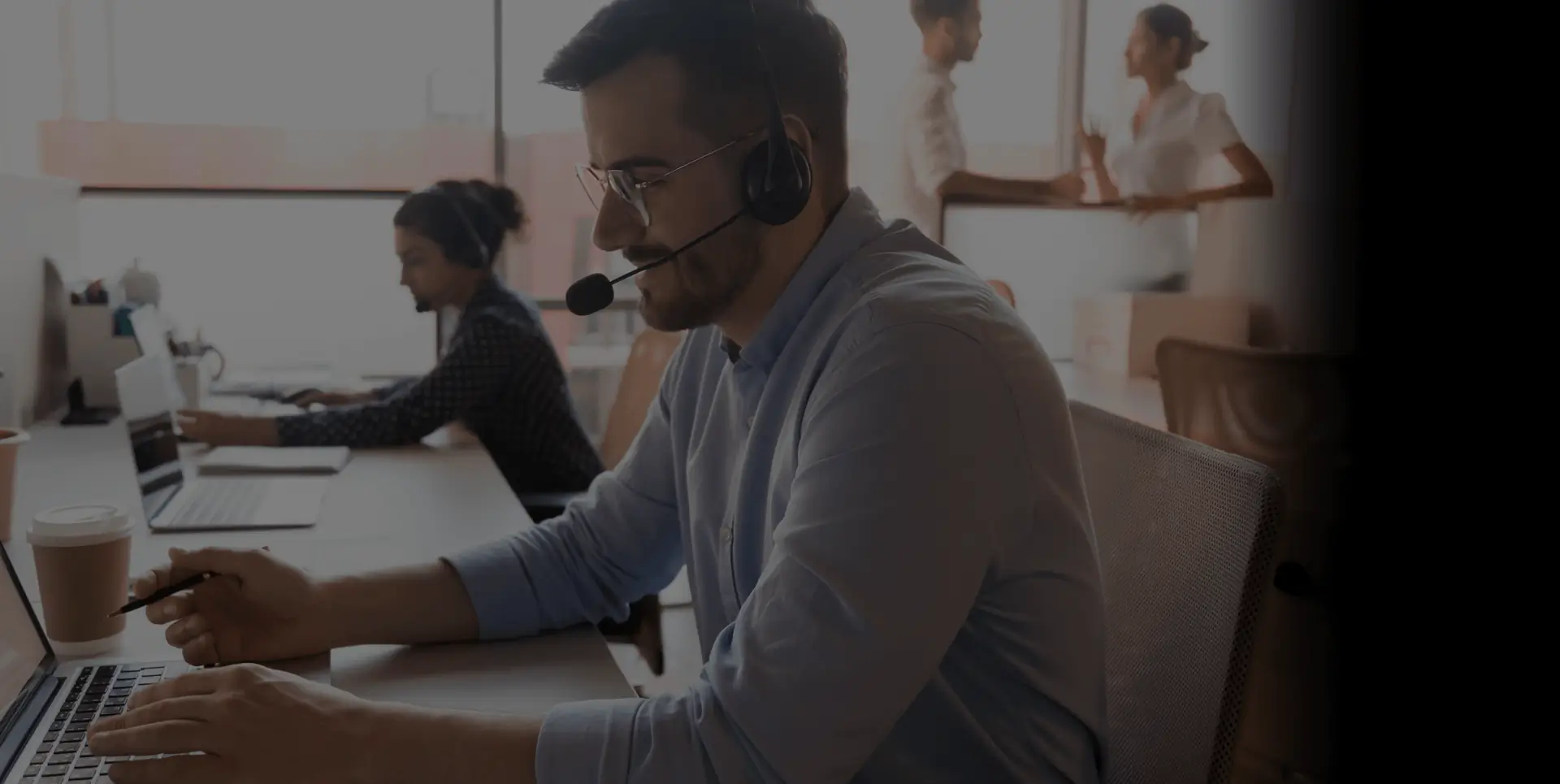
Es facil
Habla con nosotros
Podemos responder a todas sus preguntas y encontrar una solución personalizada que se adapte perfectamente a sus necesidades.
La guía para comercios de Sekure.
No está seguro todavía ?
Descargue esta guía y encontrará lo que verdaderamente necesita para que deje de pagar por lo que no necesita.
Comparando opciones:
- POS
- Terminal de mano
- Tableta
- Comercio Electrónico
- Terminal virtual, etc.

